Lorsque il vous arrive quelque chose de grave, il est important que les secours puissent rappelez une personne de votre carnet ou alors savoir vos soucis de santé. ICE ( In case of emergency ) ou alors ECU (En cas d’urgence) vous permet de regrouper la totalité de ces infos médicales et interlocuteur en cas d’urgence. Et surtout votre Oppo A5 peut envoyer votre localisation en cas d’appel vers un numéro d’urgence.
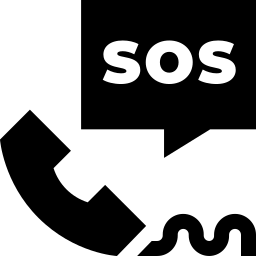
Comment faire pour appeler un numéro d’urgence en passant par votre Oppo A5?
Lorsque votre smartphone Android sera bloqué, il se peut que vous ayez un jour besoin d’appeler un numéro d’urgence comme le 911 ou alors le 112. Ces numéros vont être composables bien que votre Oppo A5 sera bloqué. Pour appeler ce numéro d’urgence, il vous suffit de suivre ces indications:
- Sur votre écran bloqué de votre Oppo A5, faites un glissement de votre doigt du bas vers le haut
- Cliquez sur Appel d’urgence
- Vous allez pouvoir à ce moment appelez le numéro d’urgence ou alors un interlocuteur d’urgence
Comment me localiser en cas d’urgence avec un téléphone mobile Android?
Effectivement au cours d’une situation d’urgence vous allez pouvoir envoyer automatiquement votre localisation. Pour activer cette option, il faut suivre les étapes ci-dessous:
- Allez dans les réglages de votre Oppo A5
- Cliquez sur Localisation ou alors Sécurité
- Appuyez sur Localisation
- Sélectionnez le service de localisation
- Par la suite sélectionnez Service de localisation d’urgence
- Et choisissez ce service ELS (Emergency location Service).
Ce service enverra vos données aux partenaires d’urgence autorisés après un appel d’urgence ou alors un SMS.
Comment changer mes informations médicales en cas d’urgence dans mon Oppo A5?
On peut ajouter des informations médicales en cas d’urgence, de manière à ce que le personnel soignant ait la possilité de disposer d’informations necessaires, tel que le groupe sanguin, vos antécédents médicaux,… Pour rajouter ces informations, suivez ces indications:
- Allez dans l’application Contacts de votre Oppo A5
- Sélectionnez Mon profil en cliquant sur la photo ou le pictogramme en haut des contacts
- Descendez en bas du menu
- Sélectionnez Informations en cas d’urgence
- Vous allez pouvoir remplir par la suite votre groupe sanguin , vos antécédents médicaux , vos médicaments actuels ou alors d’autres informations
- Appuyez sur Valider
Comment afficher vos infos médicales en cas d’urgence?
Pour regarder que ces informations médicales vont être bien stockés, verrouillez votre Oppo A5.
- Sur votre écran bloqué de votre Oppo A5, sélectionnez Appel d’urgence
- Et appuyer en bas sur Informations médicales d’urgence

Comment rajouter un interlocuteur d’urgence dans votre Oppo A5?
ICE ou alors ECU peuvent permettre de sauvegarder un interlocuteur d’urgence dans votre téléphone mobile Android. Pour ajouter ce interlocuteur d’urgence, rien de plus simple:
- Allez dans l’appli Contacts d votre Oppo A5
- Sélectionnez la photo ou le pictogramme en haut de contacts qui correspond à votre profil
- Faites défiler le menu et sélectionnez Interlocuteur en cas d’urgence
- Appuyez sur Edit
- Et sélectionner l’interlocuteur désiré. On peut ajouter un certain nombre de contacts d’urgence
- Sauvegarder
A partir de maintenant, la personne qui aura la nécessité de joindre un interlocuteur d’urgence dans votre Oppo A5, ne sera pas obligé de déverrouiller votre smartphone.
Comment supprimer un interlocuteur d’urgence?
Pour supprimer un interlocuteur d’urgence, il faut juste suivre les étapes ci-dessous:
- Allez dans l’appli Contacts de votre Oppo A5
- Cliquez sur la photo ou alors le pictogramme en haut de contacts qui sera votre profil
- Faites défiler le menu et sélectionnez Contact en cas d’urgence
- Sélectionnez l’icône Moins rouge pour supprimer le interlocuteur
- Sauvegarder
Lorsque vous voulez bloquer définitivement un contact dans le carnet d’adresses de votre Oppo A5, afin que cette personne ne ait la possilité de plus vous écrire ou vous téléphoner.
Si jamais vous voulez d’autres tutos sur votre Oppo A5, nous vous invitons à aller voir les autres articles de la catégorie : Oppo A5.









